En este mundo digital, la conectividad es una de las cosas más comunes en nuestra vida diaria. Cuando necesitas cargar un dispositivo móvil o conectar un periférico a un PC o Mac, probablemente necesitarás un cable USB tipo C o Thunderbolt.

Un puerto USB tipo C (USB-C para abreviar) se ve igual que un puerto Thunderbolt, pero hay diferencias significativas entre USB-C vs. Thunderbolt. Este artículo comparará Thunderbolt con USB Tipo C, incluyendo sus diferencias, similitudes y consejos sobre cuál es mejor para la carga, transferencia de datos y otros usos.
USB-C vs. Thunderbolt: Comparación Completa
¿Es USB-C lo mismo que Thunderbolt? La respuesta rápida es no. USB-C es un tipo de conector mientras que Thunderbolt es un tipo de interfaz. Para saber más sobre Thunderbolt vs. USB-C, sigue leyendo.
¿Qué es USB-C?
USB-C, conocido formalmente como USB Tipo-C, es un sistema de conector USB de 24 pines con un conector de doble cara que mide 0.33 pulgadas de ancho, 0.10 pulgadas de alto y 0.262 pulgadas de profundidad. Se ve similar a un conector micro USB pero un conector USB-C es ligeramente más ovalado y grueso en forma. El objetivo principal de la creación de USB-C es ofrecer una solución más universal tanto para la carga como para la transferencia de datos.
La característica que distingue a un conector USB-C de otros puertos USB y conectores es su reversibilidad. Un cable USB-C estándar tiene el mismo conector en ambos extremos, mientras que la mayoría de las veces tienes conectores diferentes en cada extremo de otros cables USB. Por lo tanto, puedes enchufar cualquier extremo de tu cable USB-C en tu dispositivo porque puede transferir datos y energía en ambas direcciones. Además, el conector USB-C no tiene una orientación arriba o abajo, por lo que nunca tienes que darle vuelta para enchufarlo.
¿Qué es Thunderbolt?
Thunderbolt (anteriormente conocido como Light Peak) es un tipo de interfaz de hardware, también llamado estándar/protocolo de transferencia de datos, que conecta un periférico externo a una computadora. Es una tecnología relativamente nueva desarrollada por la colaboración entre Intel y Apple. Soporta pantallas de alta resolución y datos de alto rendimiento a través de un solo puerto. Es decir, la tecnología Thunderbolt combina la transferencia de audio, datos, energía y video a través de una conexión.
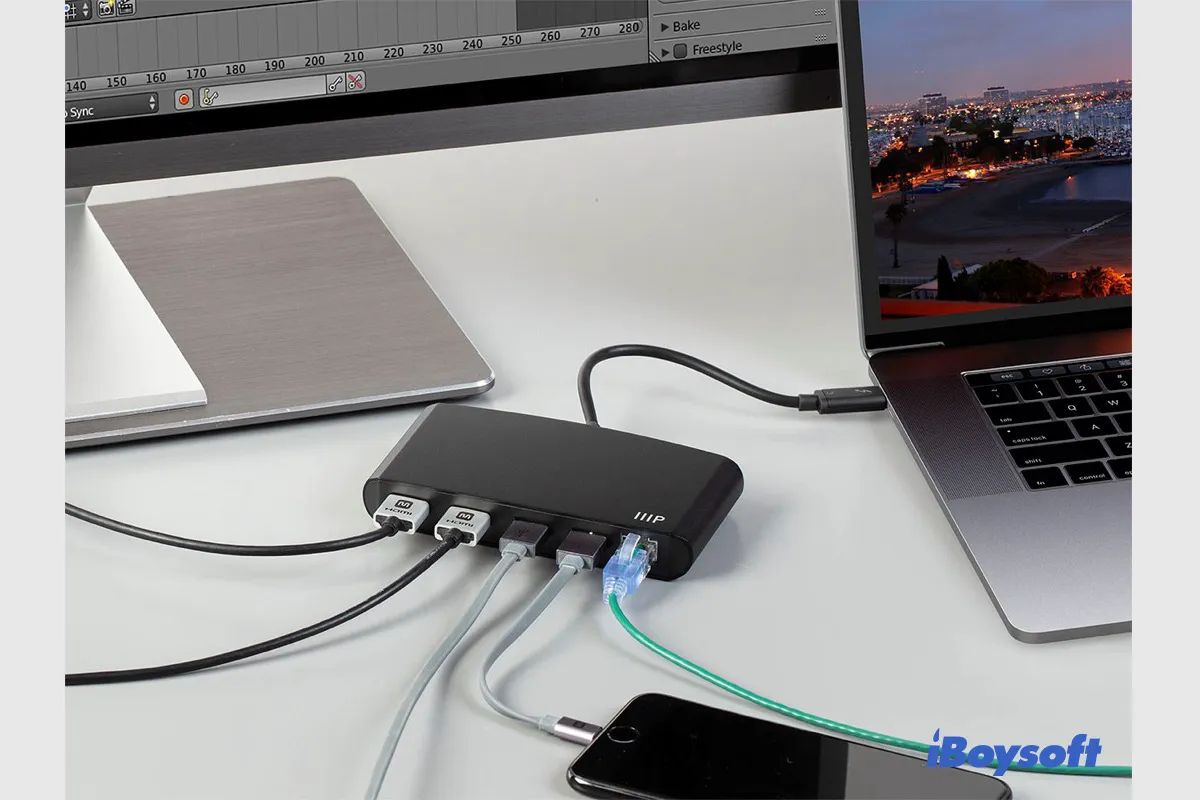
[2023]Mac Thunderbolt Not Working: No se Puede Usar el Accesorio Thunderbolt
Si conectas un dispositivo Thunderbolt a un Mac con el puerto Thunderbolt pero no funciona, como por ejemplo el problema con la pantalla Thunderbolt, puedes leer esta publicación para aprender a solucionar los problemas del Thunderbolt defectuoso en un Mac. Leer más >>
Hoy en día, Thunderbolt 3 y 4 utilizan conectores USB-C. Lee este artículo para conocer las diferencias entre Thunderbolt 3 y Thunderbolt 4. O puedes aprender sobre el cable Lightning vs USB-C.
Thunderbolt vs. USB-C:
| USB-C | Thunderbolt | |
| Usos Principales |
|
|
| Concebido | 2013 | 2009 |
| Lanzado | 2016 | 2011 |
| Velocidad |
|
|
| Energía | 100 vatios | 100 vatios |
| Disponibilidad | Ampliamente disponible en PCs y Macs | Ampliamente disponible en Macs y no ampliamente compatible en PCs |
| Compatibilidad | No compatible en sentido cruzado con Thunderbolt 3/4 | Thunderbolt 3/4 principalmente soporta USB-C como alternativa |
| Costo | Más barato | Caro |
¿Son USB-C y Thunderbolt compatibles?
No necesariamente.
Thunderbolt 3 y 4 utilizan el conector USB-C, por lo que son compatibles con la mayoría de los puertos y conectores USB-C existentes en un dispositivo principal. No necesitas ningún adaptador USB para convertir un puerto Thunderbolt en un puerto USB-C. Sin embargo, no todos los conectores o puertos USB-C admiten la tecnología Thunderbolt.
USB Tipo-C vs. Thunderbolt: ¿cómo diferenciar entre los puertos?
Puedes identificar los puertos USB-C con soporte para Thunderbolt en la mayoría de los casos porque todos estos puertos tienen etiquetas de trueno junto a ellos. Lo mismo es cierto para los cables Thunderbolt: los cables Thunderbolt tienen un símbolo de trueno estampado en sus enchufes con forma ovalada en ambos extremos.

Un puerto o enchufe USB-C que no admita Thunderbolt generalmente no tiene marcas o está etiquetado con un logotipo de USB SuperSpeed (SS), junto con un número que indica la velocidad máxima del puerto.
En muchos dispositivos, especialmente laptops, probablemente tendrás una mezcla de puertos USB-C con y sin capacidad Thunderbolt. Se recomienda encarecidamente leer la descripción ubicada junto a un puerto relevante o buscar la documentación del dispositivo.
USB Tipo-C vs. Thunderbolt: ¿cuál deberías usar?
La respuesta parece ser muy obvia: deberías usar un puerto Thunderbolt más avanzado en lugar de un puerto USB-C regular siempre que sea posible, especialmente para la conexión de pantallas 4K o 5K o para obtener una velocidad de transferencia de datos más rápida.
Sin embargo, en algunas situaciones, ni siquiera necesitas elegir entre los dos puertos. Por ejemplo, usar un puerto USB-C con o sin Thunderbolt no tiene diferencia para cargar la batería de una laptop o dispositivo móvil.
Otra situación en la que encontrarás interchangeable un puerto USB Tipo-C y un puerto Thunderbolt es al conectar un dispositivo que admita Thunderbolt a un dispositivo que no admita Thunderbolt pero admita USB-C regular.